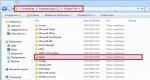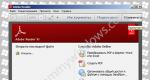قم بإنشاء مجلد جديد على سطح مكتب Android الخاص بك. إنشاء مجلد على Android - استخدمه وقم بإدارته. قم بإنشاء مجلد على سطح المكتب أو في قائمة الجهاز
يتم استخدامه للتخزين المنظم للمعلومات ، ونظام التشغيل Android ليس استثناءً. يتم تخزين المجلدات ملفات النظام, التطبيقات المثبتةوبيانات المستخدم المختلفة (الصور ومقاطع الفيديو والموسيقى ، مستندات نصيةإلخ.)
ستناقش هذه المقالة كيفية إنشاء مجلد في Android على سطح المكتب وفي ذاكرة الجهاز (أو بطاقة الذاكرة) التي تشغل هذا النظام الرائع.
أنشئ مجلدًا على سطح مكتب Android لتخزين الاختصارات
في نظام التشغيل Android OS ، تم تصميم مجلدات سطح المكتب بحيث تحتوي على اختصارات التطبيقات. يعتبر تنظيم الملصقات هذا مناسبًا لأنه يمكن تفريغه بعدد كبير من البرامج المثبتةعلى هاتف ذكي أو جهاز لوحي يعمل بنظام Android. عندما تكون أجهزة سطح المكتب مكتظة بجميع أنواع الرموز ، يكون من الأنسب تجميعها في مجلدات حسب نوع التطبيق ، وكذلك البحث عن البرنامج المطلوبسيكون أسرع بكثير.

على سبيل المثال ، يمكن وضع برامج تشغيل الفيديو والصوت وعرض الصور في المجلد الذي تم إنشاؤه على سطح المكتب " الوسائط المتعددة"، ووضع الألعاب في مجلد يحمل نفس الاسم.
لإنشاء مجلد على سطح المكتب ، المس أي مساحة فارغة على سطح المكتب مع الاستمرار بإصبعك حتى تظهر قائمة تحتاج فيها إلى تحديد العنصر " قم بإنشاء مجلد" أو " مجلد».

اعتمادًا على الشركة المصنعة للجهاز وقشرة Android المخصصة الخاصة به ، قد تبدو القائمة مختلفة ، لكن خوارزمية إنشاء مجلد هي نفسها - في مساحة خالية على سطح المكتب. في بعض البرامج الثابتة الخاصة ، يتم إنشاء مجلد على سطح المكتب تلقائيًا عن طريق نقل رمز إلى آخر.
لنقل الاختصارات إلى مجلد تم إنشاؤه بالفعل ، ما عليك سوى لمس الرمز المحدد ، وأثناء الضغط عليه ، انقله إلى صورة المجلد. لتغيير اسم مجلد ، من خلال فتحه ، انقر فوق اسمه في الأعلى وأدخل الاسم المطلوب.
قم بإنشاء مجلد في ذاكرة جهاز android أو بطاقة الذاكرة
الآن دعنا نتعرف على كيفية إنشاء مجلد في ذاكرة هاتف ذكي يعمل بنظام Android (جهاز لوحي) أو بطاقة مايكرو التنمية المستدامة. هنا نحن بحاجة إلى أي مدير ملفات. إذا لم يكن لديك بعد ، فقم بتثبيت بعض مدير الملفات المجاني الشهير من المتجر الرسمي تطبيقات جوجللعب.
لترتيب الصور أو المستندات بأمان بالفرز الضروري على هاتف ذكي ، تحتاج أحيانًا إلى إنشاء أدلة إضافية. لإنشاء مجلدات ، يوفر Android مجموعة واسعة من الميزات والأدوات.
الدلائل في Android
لا توجد فروق ذات دلالة إحصائية مع المجلدات في Windows. في نظام التشغيل Android ، يمكنك أيضًا إنشاء مجلد يتم نقل الملفات إليه بعد ذلك. أو إنشاء دليل فارغ، والتي ستكون تخزينًا مؤقتًا للمستندات. يقوم كل تطبيق ، كما هو الحال في Windows ، أثناء التثبيت بإنشاء دليل خاص به حيث يتم تخزين بياناته.
تجدر الإشارة على الفور إلى وجود عدة أنواع من المجلدات على الهواتف الذكية والأجهزة اللوحية التي تعمل بنظام Android:
- النظامية. الوصول إلى العمل الذي لا يمكن تحقيقه إلا من خلال الوصول إلى الجذر.
- مجلدات التطبيق. مرتبطة ببرامج محددة وأداء مهام بشكل صارم لهذه البرامج.
- ملصقات. فئة منفصلة ، وهي مجرد رابط إلى دليل مادي وتشبه إلى حد كبير ملفًا منفصلاً.
- مخصص وعادي. فقط الدلائل التي يمكنك استخدامها بأمان.
دعنا نتعرف على كيفية إنشائها.
كتالوج مع تسميات
مجلد مع تسميات تم إنشاؤها على سطح المكتب Android ويوحد مجموعة من التصنيفات ذات سمة مشتركة. تم تقديم هذه الميزة في Android 6 ، ولكن هناك إصدارات أقدم من نظام التشغيل أدوات بديلة. لإنشاء مثل هذا الدليل على هاتفك ، ستحتاج إلى:

تختلف خيارات استخدام هذه الأداة وفقًا لإصدار معين من النظام أو حتى على البرامج المثبتة. كمثال ، لقطات من إنشاء مجلد من خلال أندرويد سمارتمنصة الإطلاق، والتي تتكرر إلى حد كبير وظائف النظام Android 6. يمكنك استخدام خيار آخر:
- المشبكأي تسمية.
- بمجرد أن يصبح النقل متاحًا ، اسحبه إلى اختصار آخر.
- هم تلقائيا سيتم دمجهافي مجلد مشترك، والتي يمكنك بعد ذلك إعادة تسميتها وتحريرها.
يمكنك التخلص من دليل غير ضروري على سطح المكتب ببساطة عن طريق سحب الاختصارات مرة أخرى. في هذه الحالة ، سيتوقف القسم ببساطة عن الوجود.
في قائمة التطبيقات
لإنشاء دليل في القائمة ، ستحتاج إلى:
- أدخله ، ثم اضغط باستمرار على الزر " قائمة الطعام».
- بدلاً من الإغلاق ، سيعرض هذا قائمة السياق حيث تحتاج إلى تحديد العنصر " يتغيرون».
- تتضمن قائمة التغييرات المتاحة القدرة على إنشاء دليل.
أيضا ، الطريقة مع سحب وإفلات الاختصارات. لذلك ، فإن الأمر يستحق التحقق منه أولاً. هذا ، بالمناسبة ، ينطبق على أي إصدار من نظام التشغيل.
عبر الكمبيوتر
لاستخدام جهاز كمبيوتر لإنشاء مجلد جديد على هاتف Android ، ما عليك سوى الحصول على الكابل المناسب. لا تنس أنه حتى من النوع C USB يمكن تصنيعه فقط للشحن. سوف تحتاج إلى كابل كامل مع 4 مراكز عمل و pinout الصحيح. إذا تم الاحتفاظ بالكابل الأصلي ، فلا توجد مشكلة.
ملحوظة!الأكثر ضعفا هم هواتف سامسونج الذكية . في هذه الأجهزة ، بالإضافة إلى وحدة التحكم الخاصة ، يتم أيضًا تثبيت المستوى الحالي أثناء الشحن بشكل خاص pinout المخصص. لن يكون كابل Lenovo مفيدًا للعمل مع Samsung وستحتاج إلى الحصول على الكابل الأصلي.

في بعض الأحيان كيف يمكن للوسائط القابلة للإزالة أن يعرضها الهاتف بطاقة الذاكرة فقط، وسيظل الجهاز نفسه غير قابل للوصول. لتجنب مثل هذه المشكلة ، تحتاج إلى تثبيت برامج تشغيل من الجهاز وبدء المزامنة بينه وبين الكمبيوتر.
دليل على بطاقة الذاكرة
يمكنك أيضًا إنشاء أدلة على بطاقة ذاكرة الهاتف الذكي أو الجهاز اللوحي باستخدام طرق بديلة مألوفة للعمل مع Windows. سيأتي مدير الملفات القياسي أو البرامج الخاصة للإنقاذ.
مدير الملفات
يحتوي كل هاتف ذكي على مدير ملفات مدمج خاص به ، والذي يسمح لك أيضًا بإجراء المعالجات اللازمة:

مدير الملفات الصلبة مستكشف
يقوم Solid Explorer File manager بتكرار وظائف التطبيق الأساسي وبشكل طفيف يسهل العمل مع الملفاتعلى الجهاز. يمكن إنشاء دليل في كل من ذاكرة الجهاز وعلى بطاقة الذاكرة. سيتطلب ذلك:

أول مدير الملفات
مثل الإصدار السابق ، يعد Ol FileManager بديلاً للأداة القياسية. تتم عملية إنشاء مجلد على الهاتف وفقًا للمبدأ التالي:

يختلف هذا المدير عن البقية في غياب الإعلانات وواجهة مبسطة. هذا هو المكان الذي يكمن فيه العيب الرئيسي - من الصعب تمييزه عن العيب المدمج.
مزامنة المجلد
هي الأداة التي يتم استخدامها لأغراض أخرى: قم بمزامنة بنية الدليل بين هاتفك الذكي و الخدمات السحابية. تتطلب مزامنة المجلد اتصالاً بالإنترنت ولديها الإعلانات المضمنة. لإنشاء دليل ، تحتاج إلى:

إعادة تسمية الدلائل
إذا كان الاسم الذي تم تعيينه مسبقًا لا يناسبك ، فإن إعادة تسمية المجلد على Android أمر سهل للغاية. نجد في أي مدير (بما في ذلك مدير النظام القياسي) المجلد المطلوب . بدون فتح ، ضع إصبعك عليه (نقرة طويلة). هي اما دافع عن كرامتهأو على الفور سوف تفتح قائمة السياق . في الحالة الأولى ، تحتاج إلى النقر فوق الرمز " قائمة السياق»وحدد« إعادة تسمية". في الحالة الثانية ، توجد إمكانية إعادة تسمية الدليل على الفور.
حذف المجلدات
يتطلب إجراءات مماثلة للفقرة السابقة. بدلا من اختيار "إعادة تسمية" قسم "حذف". يتم حذف الدليل في هذه الحالة بكل محتوياته. 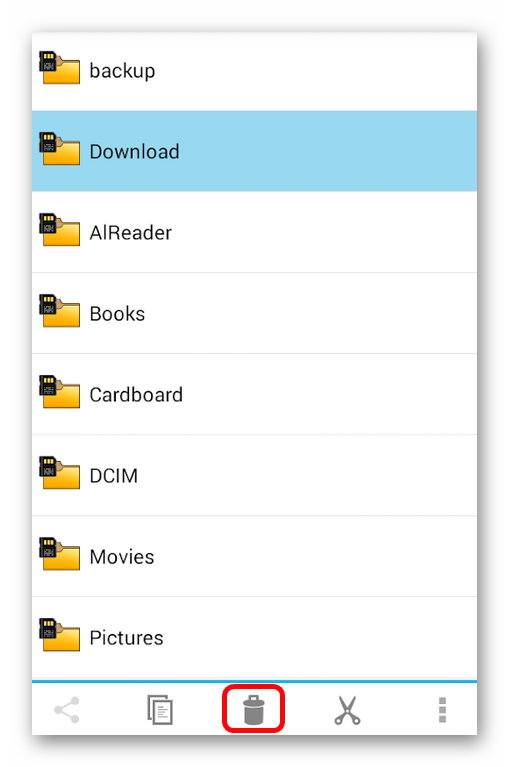
يمكنك أيضًا القيام بإجراءات مع المجلدات نسخ وتحريك. هذه هي الخيارات القياسية للعمل مع الدلائل.
على Android ، يمكنك إنشاء مجلدات بمحتويات مختلفة: الصور والموسيقى واختصارات التطبيقات. توجد الدلائل على كل من سطح المكتب وعلى بطاقة ذاكرة الجهاز. يمكنك إنشاء مجلد على Android باستخدام الأدوات المضمنة ، مدير الملفاتأو .
أدوات مدمجة
إذا كنت بحاجة إلى جمع الاختصارات في مجلد يشغل مساحة كبيرة جدًا على الشاشة ، فيمكنك القيام بذلك عن طريق سحب الرموز فوق بعضها البعض. تعمل هذه الطريقة على نظام Android النقي وعلى معظم الأصداف. لإنشاء دليل على سطح المكتب:
- انقر فوق اختصار واحد واضغط باستمرار على إصبعك لتحديده.
- اسحب الأيقونة المحددة (بدون تحرير إصبعك) إلى تسمية أخرى.
في البداية ، قد لا ينجح الأمر ، لأن الرمز الثاني سوف "يهرب" باستمرار ، ولكن بعد القليل من التدريب ، يمكنك إنشاء أدلة بسرعة باستخدام اختصارات على هاتفك أو جهازك اللوحي ، مما يؤدي إلى تفريغ سطح المكتب.
بشكل افتراضي ، المجلد الذي تم إنشاؤه ليس له اسم. ولكن إذا فتحته ونقرت على ملصق "بدون عنوان" ، ستظهر لوحة مفاتيح يمكنك من خلالها إعادة تسمية الدليل. على ال هواتف سامسونجباستخدام غلاف TouchWiz ، يمكن إنشاء الدلائل على سطح المكتب بثلاث طرق:

كما ترى ، قد تختلف الطرق ، لكن طريقة السحب والإفلات البسيطة تعمل عادةً على جميع الأجهزة ، مع نظام Android "الخالص" أو غلاف مملوك من الشركة المصنعة.
مدير الملفات
إذا كنت بحاجة إلى إنشاء مجلد في ذاكرة Android ، فاستخدم مدير الملفات لهذا الغرض. سيفعل أي شخص - على سبيل المثال ، ES Explorer ، القائد الكلي، مدير الملفات ، إلخ. يتم تنفيذ عملية إنشاء الكتالوج فيها بنفس الطريقة:

عند إنشاء دليل في ذاكرة الجهاز اللوحي أو الهاتف ، فإن الموقع مهم. على سبيل المثال ، إذا كنت بحاجة إلى دليل نظام "obb" لتخزين ذاكرة التخزين المؤقت للعبة ، فيجب أن يتم إنشاؤه داخل دليل "Android". لن يتغير الترتيب كثيرًا:

ولكن عادةً ما تظهر كلمة "obb" على نظام التشغيل Android دون مساعدة المستخدم. أكثر إثارة للاهتمام هو تشكيل ألبوم جديد في المعرض. يتم ذلك أيضًا من خلال مدير الملفات: ما عليك سوى إنشاء دليل ووضع الصور فيه بحيث تظهر كألبوم جديد في المعرض.
كمبيوتر
يمكنك أيضًا إنشاء أدلة على بطاقة ذاكرة أو وحدة تخزين Android الداخلية باستخدام جهاز كمبيوتر. لذا ، بالمناسبة ، من الملائم جدًا فرز الموسيقى. ولكن يمكنك أيضًا جعل مجلد النظام "obb".

وبالمثل ، يمكنك إنشاء دليل بالموسيقى. قم برمي الألبومات الموجودة في المجلدات في دليل "الموسيقى" على بطاقة ذاكرة أو محرك أقراص داخلي بحيث يتم تنظيم الأغاني في مشغل Android. إذا لم يعرض المشغل المدمج بنية الدليل ، فقم بالتنزيل بتنسيق متجر اللعب تطبيق طرف ثالثلتشغيل الموسيقى.
ما الصعب في إنشاء مجلد؟ يعرف كل مستخدم للكمبيوتر تقريبًا أن الأمر لا يتطلب سوى بضع نقرات بسيطة بالماوس.
ومع ذلك ، في 84٪ من الحالات هم مستخدمون نظام التشغيلشبابيك. ولكن في الواقع ، قد يشعر المستخدمون الذين التقطوا لأول مرة أجهزة Android المحمولة ببعض الارتباك عند محاولة إنشاء مجلد على سطح المكتب. يجب ألا تضغط بإصبعك بلا نهاية بشكل عشوائي على الشاشة ، وسنحلل بالتفصيل كيفية إنشاء مجلد على نظام Android.
بادئ ذي بدء ، عليك أن تفهم أن هناك العديد من إصدارات النظام الأساسي للجوال من Google. هذا النظام يحظى بشعبية كبيرة ، وله كود البرمجةمفتوح للاستخدام ، وبسببه رأى العالم مجموعة كبيرة ومتنوعة من التعديلات المختلفة.
لذلك ، دعنا نفكر في كيفية إنشاء أدلة للملفات في إصدارات مختلفة من النظام الأساسي للجوال.
الإنشاء في إصدارات Android قبل 4.0
تحتاج إلى تحديد مكان وضع الدليل الجديد بالضبط. في أغلب الأحيان ، يقع الاختيار على سطح المكتب. في الأجهزة التي تحتوي على نظام أساسي للجوّال من Google في الإصدارات السابقة لـ 4.0 ، يتم تقديم عدة طرق.
أبسطها هو:
- الضغط لفترة طويلة على مكان على سطح المكتب لا تشغله أي كائنات ؛
- نتيجة لذلك ، سيتم فتح قائمة السياق ؛
- بفتح النافذة المنسدلة "إضافة إلى الشاشة الرئيسية" ، تحتاج إلى النقر فوق "المجلدات".
نتيجة لذلك ، ستفتح نافذة تطالبك بتحديد نوع الدليل المراد إنشاؤه. عن طريق تحديد المجلد الضروري ، وتحوم مؤشر الماوس فوق "مجلد جديد" ، يمكنك وضع دليل جديد على سطح المكتب. يمكنك تعبئته عن طريق سحب الاختصارات الضرورية.
العمل مع الإصدارات 4.0 وما بعده
لإنشاء مجلد ، تحتاج أولاً إلى سحب محتوياته المستقبلية إلى سطح المكتب. للقيام بذلك ، يتم نقل الاختصارات إلى سطح المكتب بالضغط لفترة طويلة.
جميع الملصقات هنا في حالة من الفوضى الكاملة. ما عليك سوى سحب وإسقاط ملف واحد فوق الآخر. على ال كمبيوتر شخصيقد يتسبب هذا الإجراء في محاولة تشغيل تطبيق من خلال تطبيق آخر ، وسيتم إنشاء مجلد جديد هنا تلقائيًا.
يمكن إعادة تسمية الدليل الذي تم إنشاؤه حسب الرغبة وتحريكه بحرية حول ذاكرة الجهاز.

قم بإنشاء مجلد في القائمة باستخدام البرامج
في الأجهزة ذات نظام المحمول نسخة أندرويد 4 أو أعلى ، لا يمكن إنشاء مجلد في القائمة دون استخدام برامج إضافية. يمكن العثور على التطبيق المطلوب في متجر Google أو مصادر الطرف الثالث. على سبيل المثال ، تطبيق File Manager HD (Explorer).
ومع ذلك ، تظل هذه الميزة متاحة للمستخدمين الأكبر سنًا. أجهزة محمولة. إذا كان الجهاز به هاتف محمول منصة androidالإصدارات أدناه الرابع ، يجب الضغط على مفتاح القائمة ، ثم "تغيير". ثم يمكنك تحديد ملف بضغطة طويلة.
نتيجة لذلك ، سيتم فتح قائمة السياق أدناه ، والتي يمكنك من خلالها العثور على رمز يسمح لك بإنشاء دليل جديد. حسنًا ، في بعض النماذج ، يتم تطبيق الطريقة الموضحة مسبقًا - فرض تطبيق على آخر. في الفيديو أدناه ، يمكنك معرفة كيفية إخفاء مجلد على android أو ملف.
لتجميع الاختصارات على سطح المكتب ، في نظام التشغيليمكن لنظام Android إنشاء مجلدات. لكن عملية إنشاء مثل هذه المجلدات مختلفة تمامًا ، اعتمادًا على القشرة (المشغل) المستخدمة نظرا لنظام Androidجهاز. لذلك ، يتم الخلط بين العديد من المستخدمين ولا يعرفون كيفية إنشاء مجلد على سطح مكتب Android. في هذه المقالة ، سنشرح عملية إنشاء المجلدات باستخدام غلاف Android القياسي كمثال ، بالإضافة إلى TouchWiz shell.
بادئ ذي بدء ، دعنا نلقي نظرة على عملية إنشاء مجلدات على سطح المكتب. سطح مكتب androidفي غلاف قياسي.هنا ، لإنشاء مجلد ، تحتاج إلى سحب تسمية إلى أخرى. في هذه الحالة ، سيظهر مجلد بدلاً من الاختصار الثاني ، حيث سيتم وضع كلا البرنامجين.
بشكل افتراضي ، سيكون المجلد غير مسمى. إذا كنت ترغب في منحه اسمًا ، فأنت بحاجة إلى فتحه والنقر فوق علامة "بدون عنوان". بعد ذلك ، يمكن إعادة تسمية المجلد.

إذا كنت تستخدم TouchWiz (قذيفة من Samsung) ، فيمكنك إنشاء مجلدات على سطح المكتب بطريقتين. الطريقة الأولى هي الضغط لفترة طويلة على مساحة فارغة على سطح المكتب. بعد ذلك ، تظهر قائمة منبثقة على الشاشة تحتاج فيها إلى تحديد عنصر "المجلد".

الطريقة الثانية هي استدعاء قائمة السياق على سطح المكتب. بعد ذلك ، حدد "إنشاء مجلد".

عند إنشاء مجلد على هاتف shell نظام سامسونجسيطلب منك اسم المجلد.

وتجدر الإشارة أيضًا إلى أنه يمكنك إنشاء مجلدات ليس فقط على سطح المكتب ، ولكن أيضًا بتنسيق ذاكرة androidالأجهزة.في هذه الحالة ، تحتاج إلى استخدام مدير الملفات. يمكنك تثبيت أي مدير ملفات تريده من Play Market. سنشرح كيفية إنشاء مجلد على Android باستخدام مدير ملفات مجاني.
تحتاج أولاً إلى فتح المجلد الذي تريد إنشاءه ملف جديد. بعد ذلك ، انقر فوق رمز علامة الجمع.

بعد ذلك ، ستظهر قائمة منبثقة تحتاج فيها إلى تحديد عنصر "المجلد".

لإنهاء إنشاء المجلد ، أدخل اسمه وانقر على زر "موافق".

كل شيء ، هذا يكفي لإنشاء مجلد على Android.